Cara Mencadangkan Pesan Teks
Diterbitkan: 2022-06-16Angkat tangan, siapa yang kehilangan atau merusak ponsel dalam lima tahun terakhir?
Kami juga.
Meskipun kehilangan atau merusak ponsel Anda tentu tidak nyaman, itu tidak lagi harus menjadi akhir dunia.
Berkat cloud dan pencadangan, Anda dapat dengan mudah memulihkan sebagian besar konten dari ponsel lama ke ponsel baru.
Mencadangkan pesan teks Anda berarti menyimpan dan menyimpannya di cloud. Jadi jika terjadi peristiwa yang tidak menguntungkan, Anda tidak perlu panik kehilangan kontak, foto, atau pesan teks.
Pada beberapa perangkat, pencadangan pesan dilakukan secara otomatis. Namun, memahami dan mempelajari cara mencadangkan pesan teks Anda secara manual sangat penting untuk memastikan Anda menyimpan semuanya.
Mari gali cara mencadangkan pesan teks Anda di perangkat iPhone dan Android.
Mengapa Penting Untuk Mencadangkan Pesan Teks Anda?
Bahkan orang yang paling berhati-hati di dunia tidak dapat menjamin ponsel mereka tidak akan hilang, dicuri, atau rusak.
Pencadangan telepon sering kali merupakan hal terakhir dalam daftar tugas kami, karena pada saat ini hal itu tidak diperlukan. Semua informasi ada di sana . Namun, memiliki cadangan sangat penting ketika saatnya tiba untuk mendapatkan telepon baru.
Dari informasi penting hingga pesan dari orang terkasih hingga ketidaknyamanan karena kehilangan semua poin percakapan – ada banyak alasan mengapa Anda harus mencadangkan pesan teks Anda.
Mudah-mudahan, kami telah berhasil meyakinkan Anda. Bergantung pada apakah Anda memiliki iPhone atau Android, ada beberapa cara berbeda untuk memastikan percakapan Anda tidak hilang.
Gunakan langkah-langkah di bawah ini untuk membuat cadangan pesan teks Anda di ponsel Anda.
Dua Cara Mencadangkan Pesan Teks di iPhone
Anda dapat mencadangkan iMessage dengan atau tanpa iCloud. Berikut adalah dua cara berbeda untuk menyimpan percakapan tersebut sekarang.
Metode 1: Cara Mencadangkan Pesan Teks Dengan iCloud
Kabar baiknya adalah bahwa Apple iCloud sudah siap dan menunggu untuk menerima dan menyimpan pesan Anda. Yang harus Anda lakukan adalah mengaktifkannya.
iCloud hanya mengizinkan penyimpanan hingga 5GB, yang berarti Anda mungkin perlu membeli paket iCloud. Ini mulai dari $0,99 untuk 50 GB dan meningkat sesuai dengan kebutuhan Anda.
Setelah membeli penyimpanan iCloud, Anda dapat melakukan langkah-langkah berikut untuk mencadangkan pesan teks:
1. Buka Pengaturan di iPhone atau iPad Anda.
2. Pilih 'iCloud'.
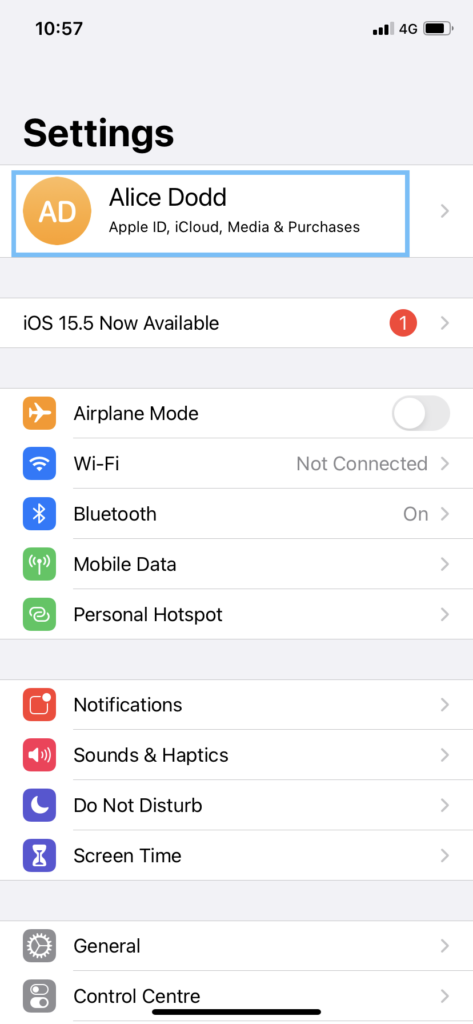
3. Ada dua cara untuk memastikan pesan Anda dicadangkan:
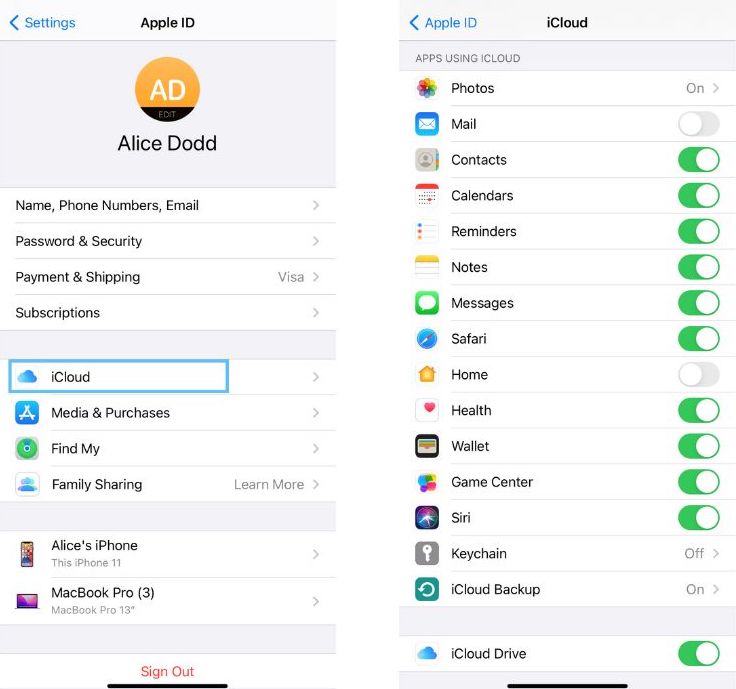
- Alihkan sakelar Pesan sehingga berubah menjadi hijau.

- Pilih 'iCloud Backup' di bagian bawah, dan alihkan sakelar ini ke hijau juga.

Segera setelah Anda melakukan ini, ponsel Anda akan mulai mencadangkan pesan teks Anda!

Cara Memulihkan Pesan Teks yang Dihapus
Dimungkinkan untuk mendapatkan kembali pesan SMS yang hilang atau terhapus secara tidak sengaja. Ikuti panduan langkah demi langkah ini untuk memulihkan teks Anda dengan cepat dan aman. BACA SELENGKAPNYA
Metode 2: Cara Mencadangkan Pesan Teks Anda di Komputer
Saat Anda mencolokkan iPhone ke komputer, iTunes segera muncul. Percaya atau tidak, iTunes lebih dari sekadar aplikasi streaming musik. Ini juga merupakan alat untuk mencadangkan seluruh ponsel Anda.
Jika Anda hanya ingin mencadangkan pesan teks, opsi ini bukan untuk Anda. Tetapi jika Anda ingin seluruh ponsel Anda dicadangkan, iTunes adalah cara yang bagus untuk melakukannya.
Gunakan USB untuk menghubungkan ponsel Anda ke MacBook Anda. Setelah iTunes diluncurkan, ikuti petunjuk ini.
- Pilih perangkat yang ingin Anda cadangkan di sudut kiri atas.
Ini akan memberi Anda ikhtisar status ponsel Anda. Termasuk daya baterai, GB, dan perangkat apa.
- Pilih 'Ringkasan'.
- Gulir ke bawah ke 'Cadangan', 'Komputer Ini', diikuti oleh 'Cadangkan Sekarang' (4) .
Proses pencadangan akan dimulai. Anda mungkin perlu keluar dan kembali ke komputer Anda, karena ini dapat memakan waktu yang singkat.
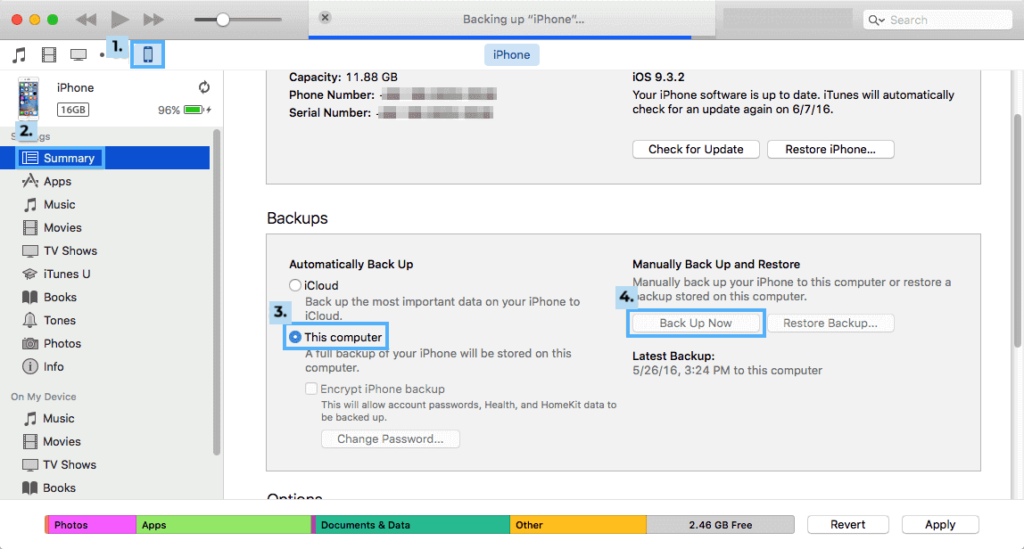
Dua Cara Mencadangkan Pesan Teks di Android
Anda dapat menggunakan Google Drive atau aplikasi pihak ketiga untuk mencadangkan pesan teks Anda di android. Tergantung pada preferensi Anda, ikuti petunjuk di bawah ini.
Metode 3: Cara Mencadangkan Pesan Teks di Android Dengan Google Drive
Jika Anda bukan pengguna iPhone, mencadangkan pesan teks Anda dengan mudah. Google memiliki padanannya sendiri dari iCloud, yang dikenal sebagai Google Drive.

Siapa pun yang menggunakan aplikasi Google di rumah atau kantor harus terbiasa dengan Google Drive, data Anda disimpan secara otomatis di dalamnya.
Berikut cara memastikan ponsel Anda juga terhubung ke Google Drive sehingga Anda tidak kehilangan pesan apa pun.
1. Buka 'Pengaturan' di perangkat Android Anda.
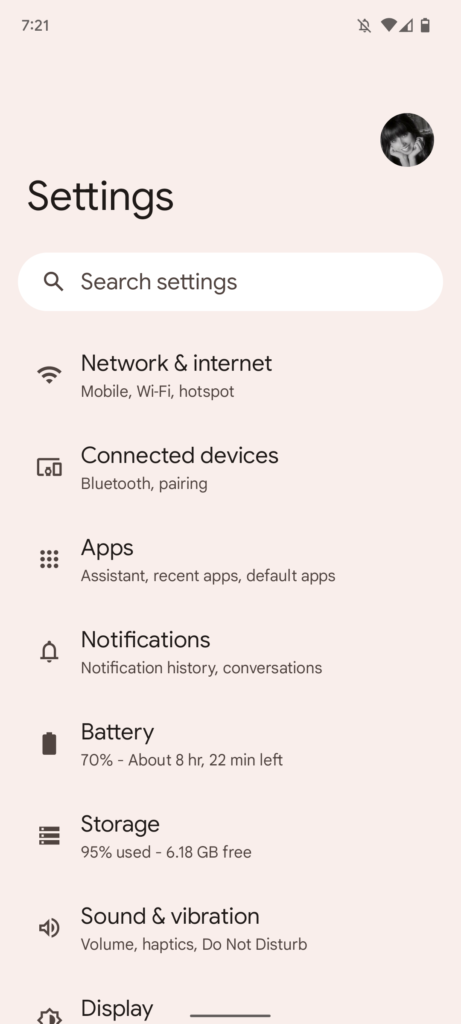
2. Gulir ke bawah ke bagian bawah halaman pengaturan dan ketuk 'Google'.
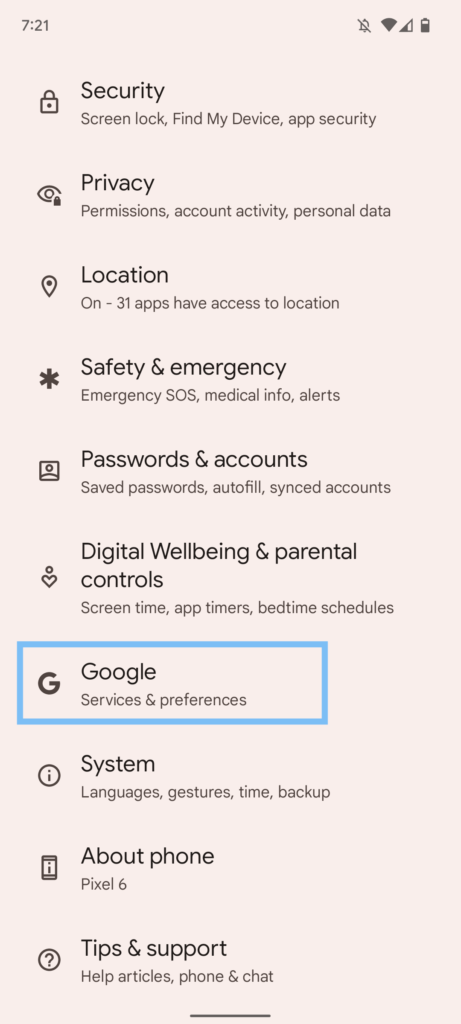
3. Pilih 'Cadangan'.
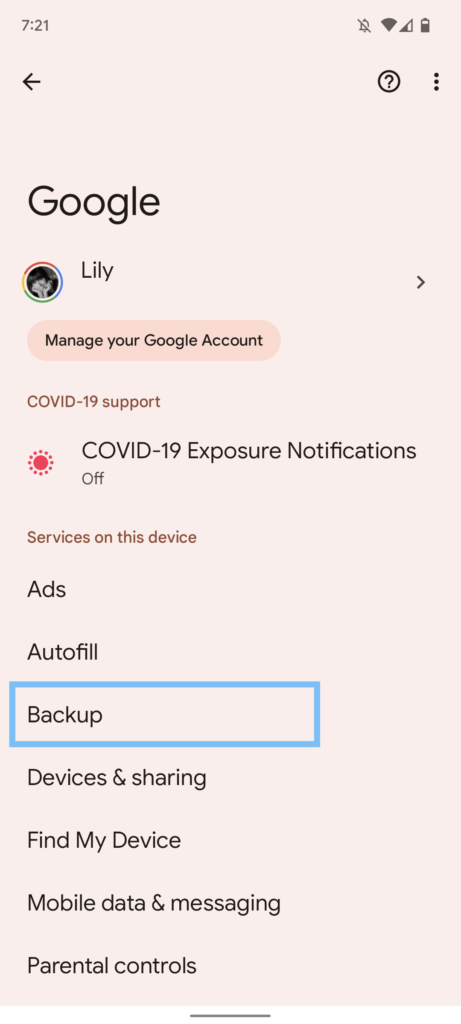
4. Pilih 'Cadangkan sekarang ' .
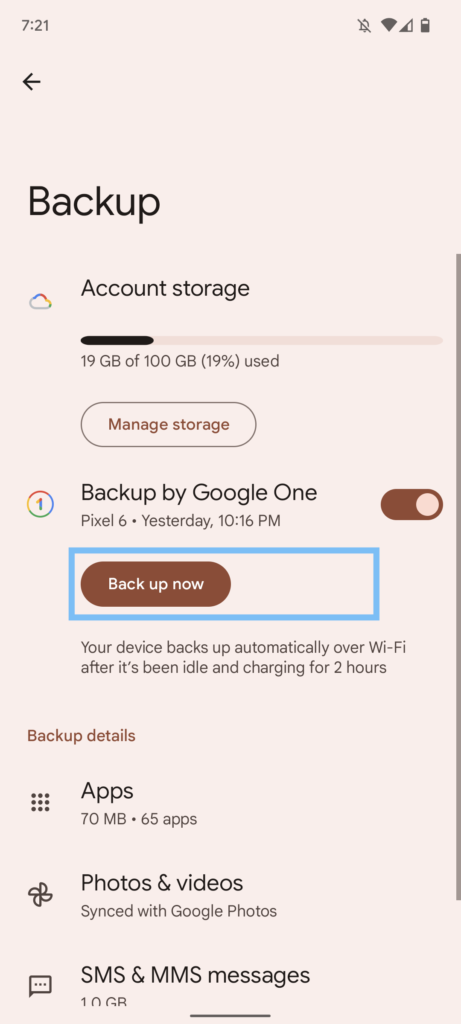
Anda dapat menuju ke menu utama Google Drive untuk menemukan cadangan Anda.
Jika Anda masuk ke ponsel baru menggunakan Akun Google yang terhubung dengan yang Anda buat cadangannya, Anda akan dapat mengakses pesan Anda.
Metode 4: Cara Mencadangkan Pesan Teks di Android dengan Aplikasi Pihak Ketiga
Jika ada alasan mengapa Anda tidak ingin menggunakan Google Drive – mungkin Anda lebih suka OneDrive atau DropBox – Anda dapat menggunakan aplikasi pihak ketiga.
1. Buka Google Play Store
Gunakan bilah pencarian untuk menemukan aplikasi cadangan seperti 'SMS Backup and Restore' (ini adalah salah satu opsi yang populer, tetapi teliti dan baca ulasan untuk melihat aplikasi mana yang tepat untuk Anda).
2. Buka aplikasinya, dan pilih ' Get Started '.
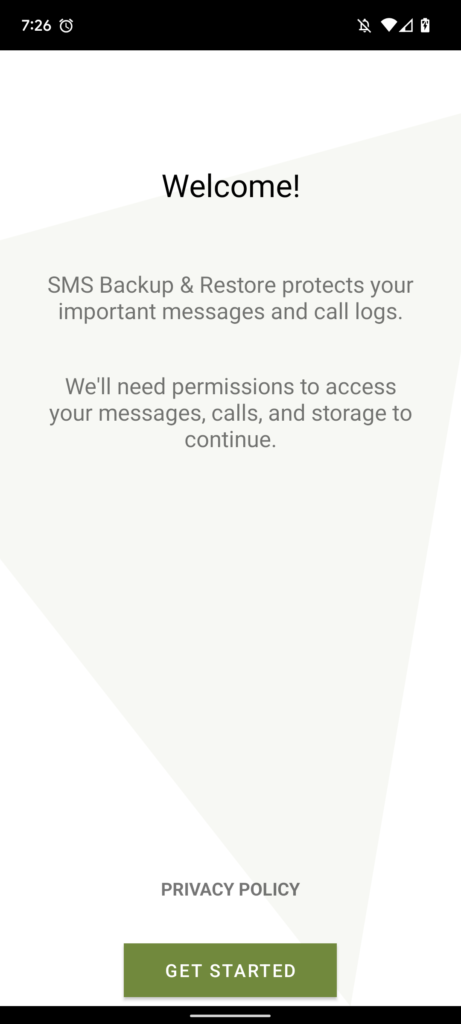
3. Terima izin aplikasi untuk mengakses informasi ponsel Anda.
Ini akan meminta akses ke kontak, membuat dan mengelola panggilan telepon, log panggilan telepon Anda, mengakses foto, media dan file, dan mengirim dan melihat pesan SMS di perangkat Anda.
Anda perlu 'mengizinkan' izin ini agar pencadangan dapat dilakukan.
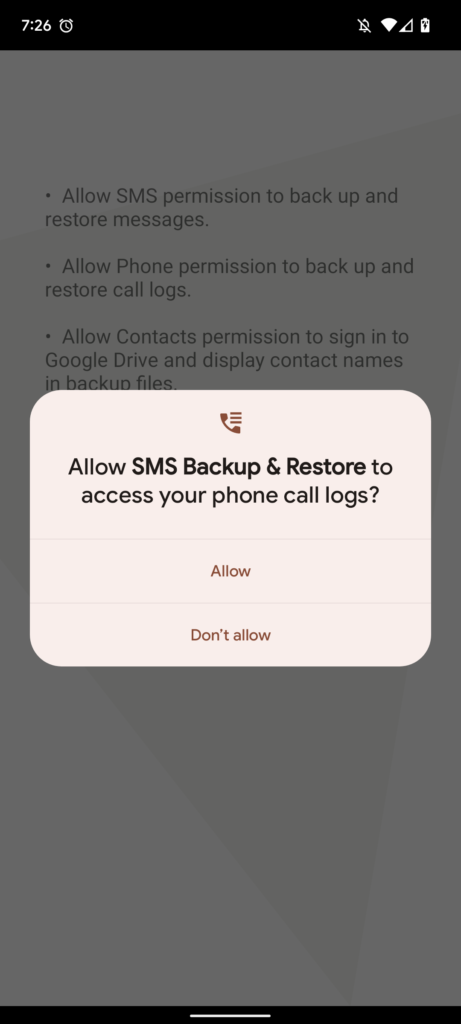
4. Pilih 'Siapkan Cadangan'.
Konfirmasikan pencadangan apa yang ingin Anda mulai (dalam hal ini, pesan teks.)
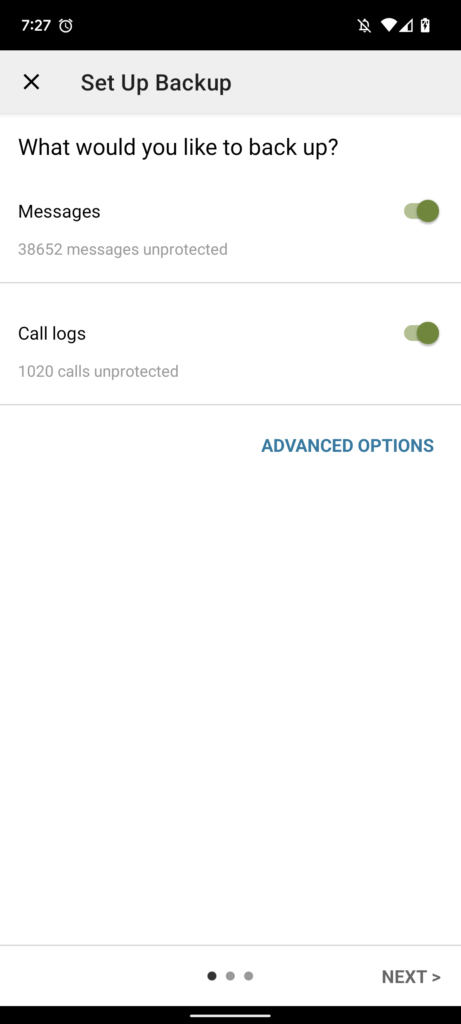
5. Tentukan di mana Anda ingin menyimpan data Anda.
Anda dapat memilih antara Google Drive, OneDrive, dan DropBox. Anda kemudian harus masuk ke drive yang Anda pilih.
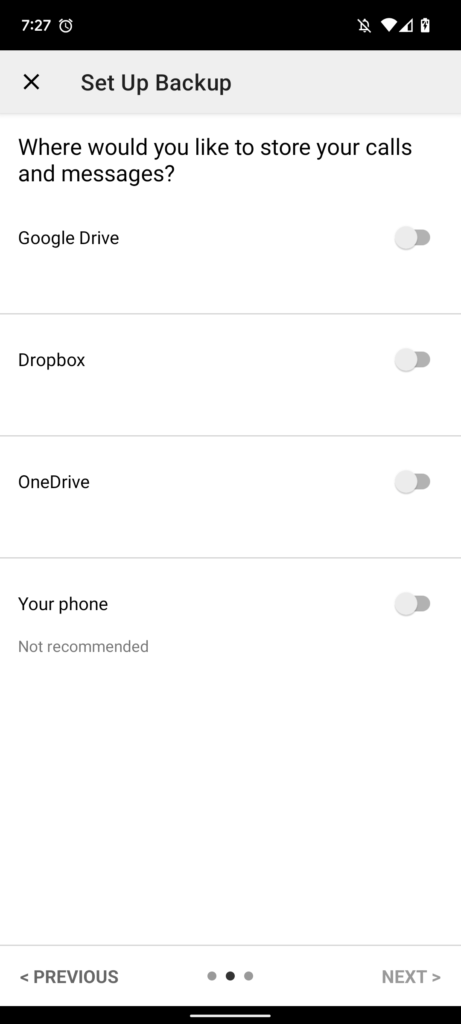
6. Pilih bagaimana, kapan, dan seberapa sering mencadangkan pesan teks Anda.
Setelah masuk, Anda dapat memilih seberapa sering akan menghapus cadangan apakah akan mencadangkan melalui Wi-Fi dan seberapa sering Anda ingin pencadangan dilakukan.
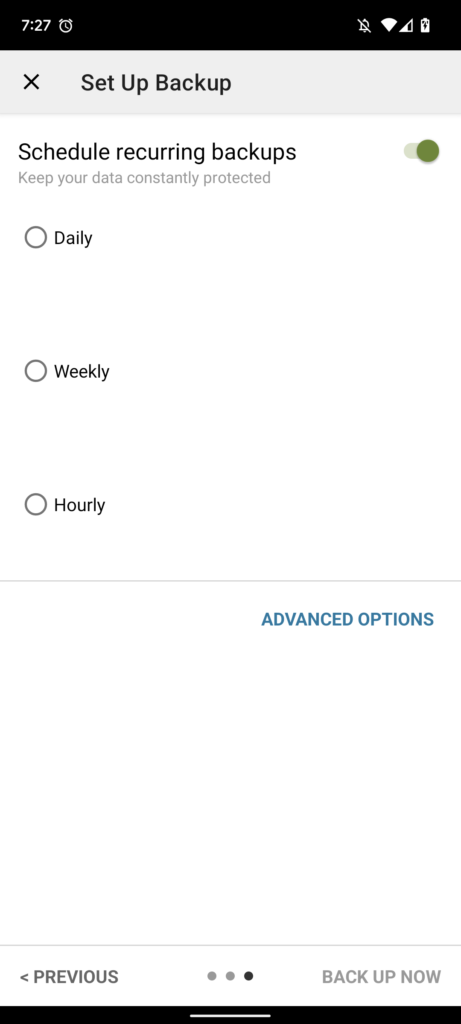
7. Pilih 'BACK UP NOW' di pojok kanan bawah.
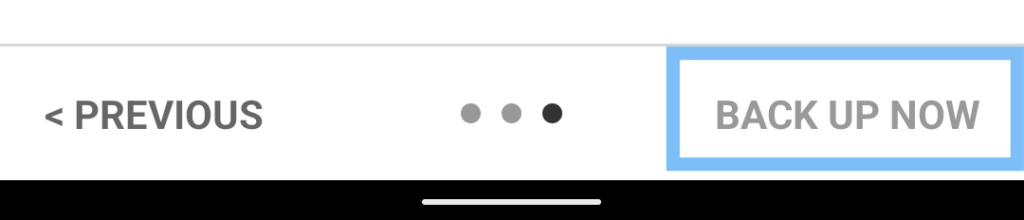
Jangan Terlalu Memperumit Pencadangan Pesan Teks
'Awan', 'Drive', 'Cadangan': semua kata jargon yang hanya memiliki satu arti satu dekade lalu. Dan tidak satu pun dari makna itu ada hubungannya dengan teknologi.
Jangan merasa kewalahan dengan istilah-istilah ini. Pencadangan pesan teks tidak hanya penting, tetapi juga sangat mudah dilakukan. Jika Anda telah mengikuti panduan kami, Anda dapat tidur nyenyak mengetahui pesan teks Anda disimpan dengan aman ke sesuatu selain ponsel Anda.
Alice Dodd
Alice adalah copywriter di SimpleTexting. Saat tidak mengajari dunia tentang manfaat SMS bisnis, Anda dapat menemukannya memberi makan keluarga, teman, dan orang asing dengan eksperimen memanggang terbarunya.
Lebih Banyak Postingan dari Alice Dodd